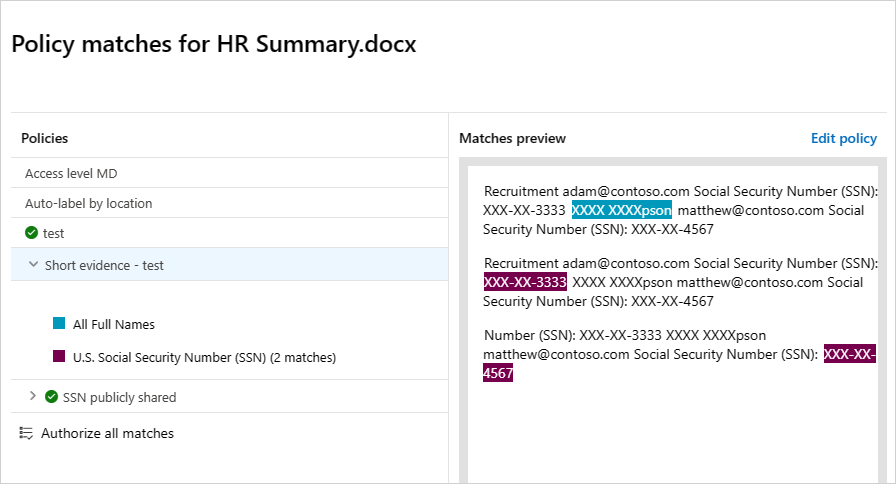Notes
L’accès à cette page nécessite une autorisation. Vous pouvez essayer de vous connecter ou de modifier des répertoires.
L’accès à cette page nécessite une autorisation. Vous pouvez essayer de modifier des répertoires.
Les stratégies de fichiers vous permettent d’appliquer un large éventail de processus automatisés à l’aide des API du fournisseur de cloud. Des stratégies peuvent être définies pour fournir des analyses de conformité continues, des tâches d’eDiscovery légales, une protection contre la perte de données (DLP) pour le contenu sensible partagé publiquement et bien d’autres cas d’usage. Defender for Cloud Apps pouvez surveiller n’importe quel type de fichier basé sur plus de 20 filtres de métadonnées. Par exemple, le niveau d’accès et le type de fichier.
Types de fichiers pris en charge
Defender for Cloud Apps moteurs effectuent l’inspection du contenu en extrayant du texte à partir de (plus de 100) types de fichiers courants, notamment Office, Open Office, fichiers compressés, divers formats de texte enrichi, XML, HTML, etc.
Politiques
Le moteur combine trois aspects sous chaque stratégie :
Analyse de contenu basée sur des modèles prédéfinis ou des expressions personnalisées.
Filtres de contexte, notamment les rôles d’utilisateur, les métadonnées de fichier, le niveau de partage, l’intégration des groupes organisationnels, le contexte de collaboration et d’autres attributs personnalisables.
Actions automatisées pour la gouvernance et la correction.
Remarque
Seule l’action de gouvernance de la première stratégie déclenchée est garantie d’être appliquée. Par exemple, si une stratégie de fichier a une étiquette de confidentialité appliquée à un fichier, une deuxième stratégie de fichier ne peut pas lui appliquer une autre étiquette de confidentialité.
Une fois activée, la stratégie analyse en permanence votre environnement cloud et identifie les fichiers qui correspondent aux filtres de contenu et de contexte, et applique les actions automatisées demandées. Ces stratégies détectent et corrigent les violations des informations au repos ou lors de la création de contenu. Les stratégies peuvent être surveillées à l’aide d’alertes en temps réel ou à l’aide de rapports générés par la console.
Voici des exemples de stratégies de fichiers qui peuvent être créées :
Fichiers partagés publiquement : recevez une alerte concernant tout fichier de votre cloud qui est partagé publiquement en sélectionnant tous les fichiers dont le niveau de partage est public.
Le nom de fichier partagé publiquement contient le nom de l’organization : recevez une alerte concernant tout fichier qui contient le nom de votre organization et qui est partagé publiquement. Sélectionnez les fichiers avec un nom de fichier contenant le nom de votre organisation et qui sont partagés publiquement.
Partage avec des domaines externes : recevez une alerte concernant tout fichier partagé avec des comptes appartenant à des domaines externes spécifiques. Par exemple, les fichiers partagés avec le domaine d’un concurrent. Sélectionnez le domaine externe avec lequel vous souhaitez limiter le partage.
Mettre en quarantaine les fichiers partagés non modifiés au cours de la dernière période : recevez une alerte concernant les fichiers partagés que personne n’a modifiés récemment, pour les mettre en quarantaine ou pour choisir d’activer une action automatisée. Excluez tous les fichiers privés qui n’ont pas été modifiés pendant une plage de dates spécifiée. Dans Google Workspace, vous pouvez choisir de mettre ces fichiers en quarantaine à l’aide de la case à cocher « Fichier de quarantaine » dans la page de création de stratégie.
Partage avec des utilisateurs non autorisés : recevez une alerte concernant les fichiers partagés avec un groupe non autorisé d’utilisateurs dans votre organization. Sélectionnez les utilisateurs pour lesquels le partage n’est pas autorisé.
Extension de fichier sensible : recevez une alerte concernant les fichiers avec des extensions spécifiques qui sont fortement exposés. Sélectionnez l’extension spécifique (par exemple, crt pour les certificats) ou le nom de fichier et excluez les fichiers avec un niveau de partage privé.
Créer une stratégie de fichier
Pour créer une stratégie de fichier, procédez comme suit :
Dans le portail Microsoft Defender, sous Applications cloud, accédez à Stratégies ->Gestion des stratégies. Sélectionnez l’onglet Information Protection.
Sélectionnez Créer une stratégie, puis Stratégie de fichier.
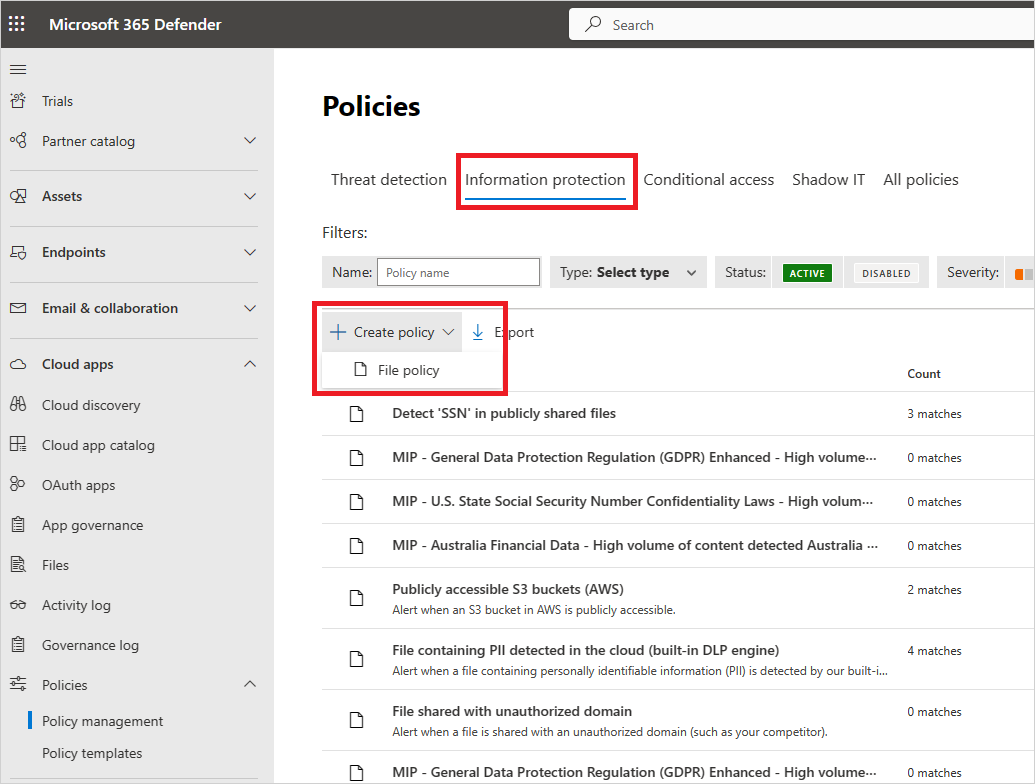
Donnez un nom et une description à votre stratégie. Vous pouvez également la baser sur un modèle. Pour plus d’informations sur les modèles de stratégie, consultez Contrôler les applications cloud avec des stratégies.
Affectez une gravité de stratégie à votre stratégie. Si Defender for Cloud Apps est configuré pour envoyer des notifications en fonction d’un niveau de gravité de stratégie spécifique, ce niveau détermine si correspond au déclencheur de stratégie une notification.
Sélectionnez une catégorie et liez la stratégie au type de risque le plus approprié. Ce champ est informatif uniquement et vous permet de rechercher des stratégies et des alertes spécifiques ultérieurement, en fonction du type de risque. Le risque peut déjà être présélectionné en fonction de la catégorie pour laquelle vous avez choisi de créer la stratégie. Par défaut, les stratégies de fichier sont définies sur DLP.
Créez un filtre pour les fichiers sur lesquels cette stratégie agira pour définir les applications découvertes qui déclenchent cette stratégie. Affinez les filtres de stratégie jusqu’à atteindre un ensemble précis de fichiers sur lesquels vous souhaitez agir. Soyez aussi restrictif que possible pour éviter les faux positifs. Par exemple, si vous souhaitez supprimer des autorisations publiques, n’oubliez pas d’ajouter le filtre Public , si vous souhaitez supprimer un utilisateur externe, utilisez le filtre « Externe », etc.
Remarque
La stratégie de fichier, le filtre « Contient » recherche uniquement les mots complets. Ces mots doivent être séparés par des signes de ponctuation tels que des virgules, des points, des traits d’union ou des espaces.
- Les espaces ou les traits d’union entre les mots fonctionnent comme OR. Par exemple, si vous recherchez « virus malveillant », il trouve tous les fichiers avec un programme malveillant ou un virus dans le nom, de sorte qu’il trouve à la fois malware-virus.exe et virus.exe.
- Si vous souhaitez rechercher une chaîne, placez les mots entre guillemets. Cela fonctionne comme AND. Par exemple, si vous recherchez « programme malveillant » « virus », il trouve virus-malware-file.exe, mais il ne trouve pas malwarevirusfile.exe et il ne trouve pas malware.exe. Toutefois, il recherche la chaîne exacte. Si vous recherchez « virus malveillant », il ne trouve pas « virus » ou « virus-programme malveillant ». \
- Equals recherche uniquement la chaîne complète. Par exemple, si vous recherchez malware.exe il trouve malware.exe mais pas malware.exe.txt.
Sous le filtre Appliquer à , sélectionnez tous les fichiers, à l’exception des dossiers sélectionnés ou des dossiers sélectionnés pour Box, SharePoint, Dropbox ou OneDrive. Ce paramètre vous permet d’appliquer la stratégie de fichier sur tous les fichiers de l’application ou dans des dossiers spécifiques. Vous êtes ensuite invité à vous connecter à l’application cloud et à ajouter les dossiers appropriés.
Sous le filtre Sélectionner des groupes d’utilisateurs , sélectionnez tous les propriétaires de fichiers, les propriétaires de fichiers des groupes d’utilisateurs sélectionnés ou tous les propriétaires de fichiers à l’exception des groupes sélectionnés. Sélectionnez ensuite les groupes d’utilisateurs appropriés pour déterminer quels utilisateurs et groupes doivent être inclus dans la stratégie.
Sélectionnez la méthode d’inspection du contenu. Nous vous recommandons d’utiliser les services de classification des données.
Une fois l’inspection du contenu activée, vous pouvez choisir d’utiliser des expressions prédéfinies ou de rechercher d’autres expressions personnalisées.
En outre, vous pouvez spécifier une expression régulière pour exclure un fichier des résultats. Cette option est très utile si vous avez une norme de mot clé de classification interne que vous souhaitez exclure de la stratégie.
Vous pouvez définir le nombre minimal de violations de contenu que vous souhaitez faire correspondre avant que le fichier ne soit considéré comme une violation. Par exemple, vous pouvez choisir 10 si vous souhaitez être alerté sur les fichiers contenant au moins 10 numéros de carte de crédit trouvés dans son contenu.
Lorsque le contenu est mis en correspondance avec l’expression sélectionnée, le texte de violation est remplacé par des caractères « X ». Par défaut, les violations sont masquées et affichées dans leur contexte affichant 100 caractères avant et après la violation. Les nombres dans le contexte de l’expression sont remplacés par des caractères « # » et ne sont jamais stockés dans Defender for Cloud Apps. Vous pouvez sélectionner l’option Dissocier les quatre derniers caractères d’une violation pour démasquer les quatre derniers caractères de la violation elle-même. Il est nécessaire de définir les types de données que l’expression régulière recherche : contenu, métadonnées et/ou nom de fichier. Par défaut, il recherche le contenu et les métadonnées.
Choisissez les actions de gouvernance que vous souhaitez Defender for Cloud Apps effectuer lorsqu’une correspondance est détectée.
Une fois que vous avez créé votre stratégie, vous pouvez l’afficher en filtrant le type de stratégie Fichier . Vous pouvez toujours modifier une stratégie, étalonner ses filtres ou modifier les actions automatisées. La stratégie est automatiquement activée lors de la création et commence à analyser vos fichiers cloud immédiatement. Faites très attention lorsque vous définissez des actions de gouvernance, elles peuvent entraîner une perte irréversible des autorisations d’accès à vos fichiers. Il est recommandé de limiter les filtres pour représenter exactement les fichiers sur lesquels vous souhaitez agir, à l’aide de plusieurs champs de recherche. Plus les filtres sont étroits, mieux c’est. Pour obtenir des conseils, vous pouvez utiliser le bouton Modifier et afficher un aperçu des résultats en regard des filtres.
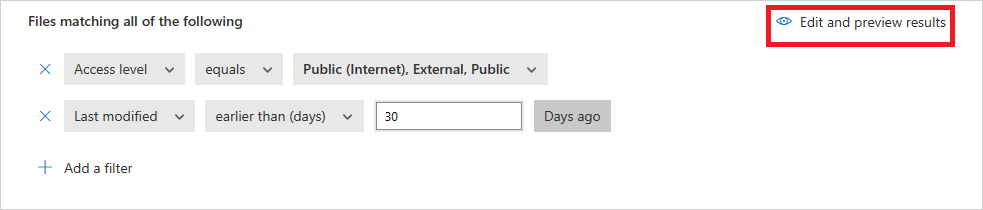
Pour afficher les correspondances de stratégie de fichiers, fichiers soupçonnés d’enfreindre la stratégie, accédez à Stratégies ->Gestion des stratégies. Filtrez les résultats pour afficher uniquement les stratégies de fichier à l’aide du filtre Type en haut. Pour plus d’informations sur les correspondances pour chaque stratégie, sous la colonne Nombre , sélectionnez le nombre de correspondances pour une stratégie. Vous pouvez également sélectionner les trois points à la fin de la ligne d’une stratégie et choisir Afficher toutes les correspondances. Le rapport Stratégie de fichier s’ouvre. Sélectionnez l’onglet Correspondance maintenant pour afficher les fichiers qui correspondent actuellement à la stratégie. Sélectionnez l’onglet Historique pour afficher un historique jusqu’à six mois de fichiers correspondant à la stratégie.
Limitations
Vous êtes limité à 50 stratégies de fichiers dans Defender for Cloud Apps.
Lorsque vous créez ou modifiez une stratégie de fichier, ou que vous utilisez l’option « Modifier et afficher un aperçu des résultats », il existe une limitation de taille de requête en place pour maintenir les performances et éviter la surcharge du système. Si vous rencontrez une erreur de taille de requête, essayez de supprimer un filtre à la fois pour isoler le problème. Commencez par le filtre « collaborateurs », en particulier s’il inclut de grands groupes comme « tout le monde » ou « tout le monde sauf les utilisateurs externes », qui sont plus susceptibles de dépasser la limite de requête.
Meilleures pratiques en matière de stratégie de fichier
Évitez de réinitialiser la stratégie de fichier à l’aide de la case à cocher Réinitialiser les résultats et appliquez à nouveau les actions dans les environnements de production, sauf si nécessaire. Cela lance une analyse complète de tous les fichiers couverts par la stratégie, ce qui peut affecter négativement les performances.
Lorsque vous appliquez des étiquettes à des fichiers dans un dossier parent spécifique et ses sous-dossiers, utilisez l’option Appliquer auxdossiers sélectionnés>. Ajoutez ensuite chacun des dossiers parents.
Lorsque vous appliquez des étiquettes à des fichiers d’un dossier spécifique uniquement (à l’exception des sous-dossiers), utilisez le filtre de stratégie de fichier Dossier parent avec l’opérateur Égal .
La stratégie de fichier est plus rapide lorsque des critères de filtrage étroits sont utilisés (par rapport aux critères larges).
Regroupez plusieurs stratégies de fichiers pour le même service (par exemple, SharePoint, OneDrive, Box, etc.) en une seule stratégie.
Lorsque vous activez la surveillance des fichiers (à partir de la page Paramètres ), créez au moins une stratégie de fichier. Lorsqu’aucune stratégie de fichier n’existe ou est désactivée pendant sept jours consécutifs, la surveillance des fichiers est automatiquement disable.
Informations de référence sur la stratégie de fichier
Cette section fournit des informations de référence sur les stratégies, en fournissant des explications pour chaque type de stratégie et les champs qui peuvent être configurés pour chaque stratégie.
Une stratégie de fichier est une stratégie basée sur l’API qui vous permet de contrôler le contenu de votre organization dans le cloud, en prenant en compte plus de 20 filtres de métadonnées de fichier (y compris le propriétaire et le niveau de partage) et les résultats de l’inspection du contenu. En fonction des résultats de la stratégie, des actions de gouvernance peuvent être appliquées. Le moteur d’inspection de contenu peut être étendu via des moteurs DLP tiers et des solutions anti-programme malveillant.
Chaque stratégie est composée des éléments suivants :
Filtres de fichiers : vous permet de créer des conditions granulaires basées sur des métadonnées.
Inspection du contenu : vous permet d’affiner la stratégie en fonction des résultats du moteur DLP. Vous pouvez inclure une expression personnalisée ou une expression prédéfinie. Les exclusions peuvent être définies et vous pouvez choisir le nombre de correspondances. Vous pouvez également utiliser l’anonymisation pour masquer le nom d’utilisateur.
Actions : la stratégie fournit un ensemble d’actions de gouvernance qui peuvent être appliquées automatiquement lorsque des violations sont détectées. Ces actions sont divisées en actions de collaboration, actions de sécurité et actions d’investigation.
Extensions : l’inspection du contenu peut être effectuée via des moteurs tiers pour améliorer les fonctionnalités DLP ou anti-programme malveillant.
Afficher les résultats de la stratégie de fichier
Vous pouvez accéder au Centre de stratégies pour examiner les violations de stratégie de fichier.
Dans le portail Microsoft Defender, sous Applications cloud, accédez à Stratégies ->Gestion des stratégies, puis sélectionnez l’onglet Protection des informations.
Pour chaque stratégie de fichier, vous pouvez voir les violations de stratégie de fichier en sélectionnant les correspondances.
Vous pouvez sélectionner le fichier lui-même pour obtenir des informations sur les fichiers.
Par exemple, vous pouvez sélectionner Collaborateurs pour voir qui a accès à ce fichier, et vous pouvez sélectionner Correspondances pour afficher les numéros de sécurité sociale.
Filtres de fichiers
Les filtres de fichiers vous permettent d’appliquer des critères spécifiques à vos stratégies de fichiers et de vous concentrer sur les fichiers qui répondent à des conditions telles que le type de fichier, le niveau d’accès et le partage status. Cela inclut les types de fichiers tels que les fichiers PDF, Office, RTF, HTML et les fichiers de code.
Voici la liste des filtres de fichiers qui peuvent être appliqués :
Niveau d’accès : niveau d’accès de partage ; public, externe, interne ou privé.
- Interne : tous les fichiers dans les domaines internes que vous définissez dans l’installation générale.
- Externe : tous les fichiers enregistrés dans des emplacements qui ne se trouvent pas dans les domaines internes que vous définissez.
-
Partagé : fichiers dont le niveau de partage est supérieur à privé. Partagé inclut :
- Partage interne : fichiers partagés au sein de vos domaines internes.
- Partage externe : fichiers partagés dans des domaines qui ne sont pas répertoriés dans vos domaines internes.
- Public avec un lien : fichiers qui peuvent être partagés avec n’importe qui via un lien.
- Public : fichiers qui peuvent être trouvés en effectuant une recherche sur Internet.
Remarque
Les fichiers partagés dans vos applications de stockage connectées par des utilisateurs externes sont gérés comme suit par Defender for Cloud Apps :
- OneDrive : OneDrive affecte un utilisateur interne en tant que propriétaire de tout fichier placé dans votre OneDrive par un utilisateur externe. Étant donné que ces fichiers sont alors considérés comme appartenant à votre organization, Defender for Cloud Apps analyse ces fichiers et applique des stratégies comme à tout autre fichier de votre OneDrive.
- Google Drive : Google Drive considère que ces fichiers appartiennent à l’utilisateur externe. En raison de restrictions légales sur les fichiers et les données que votre organization ne possède pas, Defender for Cloud Apps n’a pas accès à ces fichiers.
- Boîte: Étant donné que Box considère les fichiers appartenant à l’extérieur comme des informations privées, les administrateurs généraux box ne peuvent pas voir le contenu des fichiers. Pour cette raison, Defender for Cloud Apps n’a pas accès à ces fichiers.
- Dropbox : Étant donné que Dropbox considère les fichiers appartenant à l’externe comme des informations privées, les administrateurs généraux Dropbox ne peuvent pas voir le contenu des fichiers. Pour cette raison, Defender for Cloud Apps n’a pas accès à ces fichiers.
Application : recherchez uniquement les fichiers au sein de ces applications.
Collaborateurs : incluez/excluez des collaborateurs ou des groupes spécifiques.
Any from domain : si un utilisateur de ce domaine a un accès direct au fichier.
Remarque
- Ce filtre ne prend pas en charge les fichiers qui ont été partagés avec un groupe, mais uniquement avec des utilisateurs spécifiques.
- Ce filtre ne prend pas en charge les fichiers partagés avec un utilisateur spécifique via un lien partagé pour SharePoint et OneDrive.
Organization entier : si l’ensemble du organization a accès au fichier.
Groupes : si un groupe spécifique a accès au fichier. Les groupes peuvent être importés à partir d’Active Directory, d’applications cloud ou créés manuellement dans le service.
Remarque
- Ce filtre est utilisé pour rechercher un groupe de collaborateurs dans son ensemble. Il ne correspond pas aux membres individuels du groupe.
Utilisateurs : certains ensembles d’utilisateurs qui peuvent avoir accès au fichier.
Créé : heure de création du fichier. Le filtre prend en charge les dates avant/après et une plage de dates.
Extension : concentrez-vous sur des extensions de fichier spécifiques. Par exemple, tous les fichiers exécutables (*.exe). Ce filtre respecte la casse. Utilisez la clause OR pour appliquer le filtre à plusieurs variantes de majuscules.
ID de fichier : recherchez des ID de fichier spécifiques. L’ID de fichier est une fonctionnalité avancée qui vous permet de suivre certains fichiers à valeur élevée sans dépendance vis-à-vis du propriétaire, de l’emplacement ou du nom.
Nom de fichier : nom de fichier ou sous-chaîne du nom tel que défini dans l’application cloud. Par exemple, tous les fichiers avec un mot de passe dans leur nom.
Étiquette de confidentialité : recherchez les fichiers avec des étiquettes spécifiques définies. Si ce filtre est utilisé dans une stratégie de fichier, la stratégie s’applique uniquement aux fichiers Microsoft Office et ignore les autres types de fichiers. Les étiquettes sont les suivantes :
- Protection des données Microsoft Purview : nécessite une intégration à Protection des données Microsoft Purview.
-
Defender for Cloud Apps : fournit plus d’informations sur les fichiers qu’il analyse. Pour chaque fichier analysé par Defender for Cloud Apps DLP, vous pouvez savoir si l’inspection a été bloquée, car le fichier est chiffré ou endommagé. Par exemple, vous pouvez configurer des stratégies pour alerter et mettre en quarantaine les fichiers protégés par mot de passe qui sont partagés en externe.
- Azure RMS encrypted : fichiers dont le contenu n’a pas été inspecté, car ils ont un jeu de chiffrement Azure RMS.
- Chiffrement par mot de passe : fichiers dont le contenu n’a pas été inspecté, car ils sont protégés par mot de passe par l’utilisateur.
- Fichier endommagé : fichiers dont le contenu n’a pas été inspecté, car leur contenu n’a pas pu être lu.
Type de fichier : Defender for Cloud Apps analyse le fichier pour déterminer si le type de fichier vrai correspond au type MIME reçu (voir le tableau) du service. Cette analyse concerne les fichiers pertinents pour l’analyse des données (documents, images, présentations, feuilles de calcul, texte et fichiers zip/archive). Le filtre fonctionne par type de fichier/dossier. Par exemple, Tous les dossiers qui sont ... ou Tous les fichiers de feuille de calcul qui sont...
| Type MIME | Type de fichier |
|---|---|
| - application/vnd.openxmlformats-officedocument.wordprocessingml.document - application/vnd.ms-word.document.macroEnabled.12 - application/msword - application/vnd.oasis.opendocument.text - application/vnd.stardivision.writer - application/vnd.stardivision.writer-global - application/vnd.sun.xml.writer - application/vnd.stardivision.math - application/vnd.stardivision.chart - application/x-starwriter - application/x-stardraw - application/x-starmath - application/x-starchart - application/vnd.google-apps.document - application/vnd.google-apps.kix - application/pdf - application/x-pdf - application/vnd.box.webdoc - application/vnd.box.boxnote - application/vnd.jive.document - text/rtf - application/rtf |
Document |
| - application/vnd.oasis.opendocument.image - application/vnd.google-apps.photo - commence par : image/ |
Image |
| - application/vnd.openxmlformats-officedocument.presentationml.presentation - application/vnd.ms-powerpoint.template.macroEnabled.12 - application/mspowerpoint - application/powerpoint - application/vnd.ms-powerpoint - application/x-mspowerpoint - application/mspowerpoint - application/vnd.ms-powerpoint - application/vnd.oasis.opendocument.presentation - application/vnd.sun.xml.impress - application/vnd.stardivision.impress - application/x-starimpress - application/vnd.google-apps.presentation |
Présentation |
| - application/vnd.openxmlformats-officedocument.spreadsheetml.sheet - application/vnd.ms-excel.sheet.macroEnabled.12 - application/excel - application/vnd.ms-excel - application/x-excel - application/x-msexcel - application/vnd.oasis.opendocument.spreadsheet - application/vnd.sun.xml.calc - application/vnd.stardivision.calc - application/x-starcalc - application/vnd.google-apps.spreadsheet |
Feuille de calcul |
| - commence par : text/ | Texte |
| Tous les autres types MIME de fichier | Autre |
- Dans la Corbeille : excluez/incluez des fichiers dans le dossier corbeille. Ces fichiers peuvent toujours être partagés et posent un risque. Ce filtre ne s’applique pas aux fichiers sur SharePoint et OneDrive.
Dernière modification : heure de modification du fichier. Le filtre prend en charge les dates antérieures et postérieures, la plage de dates et les expressions d’heure relative. Par exemple, tous les fichiers qui n’ont pas été modifiés au cours des six derniers mois.
Stratégie de correspondance : fichiers mis en correspondance par une stratégie de Defender for Cloud Apps active.
Type MIME : type MIME (Multipurpose Internet Mail Extensions) de fichier case activée. Il accepte le texte libre.
Propriétaire : inclure/exclure des propriétaires de fichiers spécifiques. Par exemple, suivez tous les fichiers partagés par rogue_employee_#100.
Unité d’organisation propriétaire : incluez ou excluez les propriétaires de fichiers qui appartiennent à certaines unités d’organisation. Par exemple, tous les fichiers publics, à l’exception des fichiers partagés par EMEA_marketing. S’applique uniquement aux fichiers stockés dans Google Drive.
Dossier parent : incluez ou excluez un dossier spécifique (ne s’applique pas aux sous-dossiers). Par exemple, tous les fichiers partagés publiquement, à l’exception des fichiers de ce dossier.
Remarque
Defender for Cloud Apps détecte les nouveaux dossiers SharePoint et OneDrive uniquement après qu’une activité de fichiers s’y est produite.
Mis en quarantaine : si le fichier est mis en quarantaine par le service. Par exemple, affichez-moi tous les fichiers mis en quarantaine.
Autorisation des fichiers
Une fois que Defender for Cloud Apps identifie les fichiers comme présentant un risque de programme malveillant ou DLP, nous vous recommandons d’examiner les fichiers. Si vous déterminez que les fichiers sont sécurisés, vous pouvez les autoriser. L’autorisation d’un fichier le supprime du rapport de détection des programmes malveillants et supprime les correspondances futures sur ce fichier.
Pour autoriser des fichiers
Dans le portail Microsoft Defender, sous Applications cloud, sélectionnez Stratégies ->Gestion des stratégies. Sélectionnez l’Onglet protection des informations.
Dans la liste des stratégies, sur la ligne dans laquelle la stratégie qui a déclenché l’examen apparaît, dans la colonne Nombre , sélectionnez le lien correspondant .
Conseil
Vous pouvez filtrer la liste des stratégies par type. Le tableau suivant répertorie, par type de risque, le type de filtre à utiliser :
Type de risque Type de filtre DLP Stratégie de fichier Programme malveillant Stratégie de détections de programme malveillant Dans la liste des fichiers correspondants, sur la ligne dans laquelle le fichier en cours d’examen apparaît, sélectionnez le ✓ pour Autoriser.
Utilisation du tiroir De fichiers
Vous pouvez afficher plus d’informations sur chaque fichier en sélectionnant le fichier lui-même dans le journal des fichiers. La sélection d’un fichier ouvre le tiroir De fichiers qui fournit les actions suivantes que vous pouvez effectuer sur le fichier :
- URL : vous permet d’accéder à l’emplacement du fichier.
- Identificateurs de fichier : ouvre une fenêtre contextuelle avec des détails de données brutes sur le fichier, y compris l’ID de fichier et les clés de chiffrement lorsqu’elles sont disponibles.
- Propriétaire : affichez la page utilisateur du propriétaire de ce fichier.
- Stratégies mises en correspondance : consultez la liste des stratégies que le fichier a mises en correspondance.
- Étiquettes de confidentialité : affichez la liste des étiquettes de confidentialité à partir de Protection des données Microsoft Purview trouvées dans ce fichier. Vous pouvez ensuite filtrer par tous les fichiers correspondant à cette étiquette.
Les champs du tiroir fichier fournissent des liens contextuels vers des fichiers et des explorations que vous souhaiterez peut-être effectuer directement à partir du tiroir. Par exemple, si vous déplacez votre curseur à côté du champ Propriétaire , vous pouvez utiliser ![]() ajouter au filtre » pour ajouter le propriétaire immédiatement au filtre de la page active. Vous pouvez également utiliser l’icône des
ajouter au filtre » pour ajouter le propriétaire immédiatement au filtre de la page active. Vous pouvez également utiliser l’icône des ![]() icône d’engrenage qui s’affiche pour arriver directement à la page des paramètres nécessaire pour modifier la configuration de l’un des champs, tels que les étiquettes de confidentialité.
icône d’engrenage qui s’affiche pour arriver directement à la page des paramètres nécessaire pour modifier la configuration de l’un des champs, tels que les étiquettes de confidentialité.
Pour obtenir la liste des actions de gouvernance disponibles, consultez Actions de gouvernance de fichiers.
Vidéos connexes
Étapes suivantes
Si vous rencontrez des problèmes, nous sommes là pour vous aider. Pour obtenir de l’aide ou du support pour votre problème de produit, ouvrez un ticket de support.